

È possibile inoltrare i dati acquisiti al computer mediante il pannello dei comandi della macchina.
Prima di inoltrare i dati acquisiti al computer, verificare quanto riportato di seguito:
Gli MP Drivers sono installati.
Se gli MP Drivers non sono ancora installati, inserire il CD-ROM di installazione nell'unità disco del computer, quindi installare gli MP Drivers.
La macchina è collegata a un computer in modo corretto.
Assicurarsi che la macchina sia collegata al computer in modo corretto.
Non inserire né rimuovere il cavo USB mentre la macchina è in funzione o quando il computer è in modalità di sospensione o standby.
La destinazione e il nome del file sono specificati in Canon IJ Scan Utility.
È possibile specificare la destinazione e il nome del file in Canon IJ Scan Utility. Per dettagli sulle impostazioni di Canon IJ Scan Utility:
 Finestra di dialogo Impostazioni
Finestra di dialogo Impostazioni
Assicurarsi che la macchina sia accesa.
Premere il pulsante SCANSIONE (SCAN).
Se si inoltrano i dati acquisiti a un computer per la prima volta, viene visualizzata la schermata Menu Scansione (Scan menu). Procedere al punto 3.
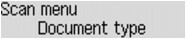
Se i dati acquisiti sono stati inoltrati a un computer, viene visualizzata la schermata di standby Scansione.
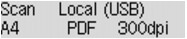
Se si modificano le impostazioni di scansione, premere il pulsante Menu, quindi procedere al punto 3.
Procedere al punto 6 se non si modificano le impostazioni di scansione.
Assicurarsi che sia selezionata l'opzione Tipo di documento (Document type), quindi premere il pulsante OK.
Premere il pulsante 
 per selezionare il tipo di documento, quindi premere il pulsante OK.
per selezionare il tipo di documento, quindi premere il pulsante OK.
 Nota
NotaIl simbolo * (asterisco) visualizzato sul display LCD indica l'impostazione corrente.
La macchina rileva automaticamente il tipo degli originali e l'immagine viene inoltrata nelle dimensioni, nella risoluzione e nel formato dati ottimizzati.
 Importante
ImportanteCaricare correttamente gli originali in base al tipo. In caso contrario, la scansione potrebbe presentare problemi.
Per ulteriori informazioni su come caricare l'originale:
È possibile eseguire la scansione dei seguenti elementi:
Foto, cartoline, biglietti da visita, riviste, giornali, documenti di testo, BD/DVD/CD
Non è possibile eseguire correttamente la scansione dei seguenti elementi.
Foto formato A4
Documenti di dimensioni inferiori a 127 x 178 mm (5" x 7"), ad esempio libri tascabili con il dorso tagliato
Originali su carta bianca sottile
Originali lunghi e stretti, come foto panoramiche
Quando si esegue la scansione di originali dall'ADF, la scansione della prima pagina potrebbe richiedere più tempo.
Consente di eseguire la scansione dell'originale posizionato sul piano di lettura in vetro o nell'ADF, applicando le impostazioni ottimizzate per la scansione di documenti.
Consente di eseguire la scansione dell'originale posizionato sul piano di lettura in vetro, applicando le impostazioni ottimizzate per la scansione di foto.
Specificare le impostazioni di scansione.
Specificare ogni impostazione di scansione nell'ordine.
 Nota
NotaPer ulteriori informazioni su ciascun elemento di impostazione:
 Impostazione di elementi nel pannello dei comandi della macchina
Impostazione di elementi nel pannello dei comandi della macchina
Se Scansione aut. (Auto scan) è selezionato per Tipo di documento (Document type), procedere al punto 6.
Assicurarsi che sia selezionata l'opzione Dimens. scansione (Scan size), quindi premere il pulsante OK.
Utilizzare il pulsante 
 per selezionare le dimensioni di scansione, quindi premere il pulsante OK.
per selezionare le dimensioni di scansione, quindi premere il pulsante OK.
Assicurarsi che sia selezionata l'opzione Formato dati (Data format), quindi premere il pulsante OK.
Utilizzare il pulsante 
 per selezionare il formato dati, quindi premere il pulsante OK.
per selezionare il formato dati, quindi premere il pulsante OK.
Assicurarsi che sia selezionata l'opzione Risoluzione scans. (Scan resolution), quindi premere il pulsante OK.
Premere il pulsante 
 per selezionare la risoluzione della scansione, quindi premere il pulsante OK.
per selezionare la risoluzione della scansione, quindi premere il pulsante OK.
Una volta specificate tutte le impostazioni, viene visualizzata la schermata di standby Scansione.
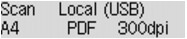
Caricare il documento originale nel piano di lettura in vetro o nell'ADF.
Premere il pulsante Colore (Color) per la scansione a colori o il pulsante Nero (Black) per la scansione in bianco e nero.
 Nota
NotaSe l'originale non è caricato correttamente, viene visualizzato un messaggio sul display LCD. Caricare l'originale sul piano di lettura in vetro o nell'ADF in base alle impostazioni di scansione.
Se si carica l'originale nell'ADF:
La macchina avvia la scansione e i dati acquisiti vengono inoltrati al computer.
Se si carica l'originale sul piano di lettura in vetro:
Se si seleziona JPEG o TIFF per Formato dati (Data format), la macchina avvia la scansione e i dati acquisiti vengono inoltrati al computer.
Quando viene selezionata la voce PDF o PDF compatto (Compact PDF) per Formato dati (Data format), viene visualizzata la schermata di conferma nella quale viene richiesto se si desidera continuare la scansione.
Selezionando Sì (Yes) e premendo il pulsante OK è possibile acquisire gli originali in modo continuo. Caricare il documento successivo sul piano di lettura in vetro e avviare la scansione.
Selezionando No e premendo il pulsante OK, la scansione viene completata e i dati vengono inoltrati al computer in un unico file PDF.
I dati acquisiti vengono inoltrati al computer in base alle impostazioni specificate in Canon IJ Scan Utility.
Rimuovere l'originale dal piano di lettura in vetro o dallo slot di uscita dei documenti al termine della scansione.
 Importante
ImportanteSe il risultato della scansione con Scansione aut. (Auto scan) non è soddisfacente, selezionare Documento (Document) o Foto (Photo) a seconda dell'originale nel punto 4, quindi specificare il formato di scansione o le altre voci di impostazione nel punto 5.
Se si utilizza Windows 7 o Windows Vista:
Dopo aver premuto il pulsante Colore (Color) o Nero (Black), è possibile che venga visualizzata la schermata di selezione del programma. In tal caso, selezionare Canon IJ Scan Utility e fare clic su OK.
È possibile impostare l'avvio di My Image Garden ogni volta che si preme il pulsante Colore (Color) o Nero (Black).
Se si utilizza Windows XP:
La prima volta che si preme il pulsante Colore (Color) o Nero (Black), è possibile che venga visualizzata la schermata di selezione del programma. In tal caso, specificare Canon IJ Scan Utility come applicazione software da utilizzare, selezionare Utilizza sempre questo programma per questa operazione (Always use this program for this action), quindi fare clic su OK. Dalla volta successiva, Canon IJ Scan Utility viene avviato automaticamente.
Se si esegue la scansione di originali da un computer con My Image Garden, My Image Garden consente di modificare le immagini acquisite con le funzioni di ottimizzazione o ritaglio.
Inoltre, è possibile modificare o stampare le immagini acquisite con le applicazioni software compatibili.
 Nota
NotaÈ possibile utilizzare un'applicazione software compatibile con WIA e il pannello di controllo (solo Windows XP) per acquisire originali con questa macchina.
Per dettagli:
Se si desidera convertire un documento acquisito in testo:
Inizio pagina |